Გამარჯობა ყველას! თითქმის ორკვირიანი პაუზის შემდეგ, ვაგრძელებ სასარგებლო და ძალიან შრომატევადი პროცესს, ბლოგისთვის სასარგებლო სტატიების წერისას. რა თქმა უნდა, მინდა უფრო ხშირად მოგეწონოთ ახალი მასალის გამოშვებით. მაგრამ სამწუხაროდ, ეს ყოველთვის არ მუშაობს ისე, როგორც ჩვენ გვინდა. მაგრამ მთავარია, უარი არ თქვან, როგორც ამბობენ, ვარსკვლავების გაჭირვების გზით.
დღეს ჩვენ ვისაუბრებთ იმაზე, თუ როგორ შეგიძლიათ დააკავშიროთ ტელეფონი ან ტაბლეტი და Samsung- ის ჭკვიანი ტელევიზორი. სინამდვილეში, ამ მიზნით ბევრია სხვადასხვა პროგრამები, მაგრამ ჩვენ მხოლოდ ერთს შევეხებით: პატარა, მარტივი და მოსახერხებელი.
კეთილი იყოს თქვენი მობრძანება - აპლიკაცია Allshare Android- ისთვის მოწყობილობები მაშინვე ვიტყვი, რომ ის მუშაობს მხოლოდ სამსუნგის მოწყობილობებზე და დაუყოვნებლივ ხდება წინასწარ ინსტალაცია სისტემაში.
ჩართულია ეს მომენტი Allshare გამოიყენება გაჯეტების ძველ ვერსიებზე, რადგან თანამედროვე სმარტფონები და ტაბლეტები უკვე იყენებენ ახალ პროგრამას, სახელწოდებით Samsung Link... ჩვენს შემთხვევაში, ეს დიდად არაფერს ცვლის, თუ ლოგოები განსხვავებული არ არის:

Samsung– ის ბმულის ინოვაციიდან ჩვენ შეგვიძლია მხოლოდ აღვნიშნოთ ფაილების „ღრუბლოვან“ სერვისებში შენახვის შესაძლებლობა, მაგალითად, Dropbox და OneDrive... მაგრამ ახლა ამაზე არ ვისაუბრებთ, ვინაიდან ამ თემაზე ცალკე სტატია იქნება. Ამიტომ .
მოდით, პირდაპირ გადავიდეთ Allshare პროგრამის Android- ის შესწავლასა და კონფიგურაციაზე. მოდით ვუპასუხოთ მთავარ კითხვას - რისთვის არის ის საერთოდ და როგორ შეიძლება ის სასარგებლო იყოს ჩვენთვის? სინამდვილეში, ყველაფერი ისე მარტივია, როგორც დღის სინათლე.
მასთან ერთად შეგიძლიათ უყუროთ მულტიმედიურ ფაილებს, რომლებიც თქვენს ტელეფონში ინახება პირდაპირ თქვენი ტელევიზორის ეკრანზე. უფრო მეტიც, ამ პროცესს არ სჭირდება რაიმე განსაკუთრებული პარამეტრები და აბსურდული მოქმედებები.
თქვენ უბრალოდ უნდა შეეხოთ სმარტფონის ან ტაბლეტის ეკრანს რამდენჯერმე და დასრულდა. თუ არ სჯერათ სტატიის ავტორს, ნახეთ ვიდეო:
მე ვთავაზობ პრაქტიკაზე გადასვლას. სტატიის ავტორი ყველაფერს აჩვენებს თავისი მოკრძალებული ტელეფონის მაგალითზე, რომელიც დაანგრიეს ცხოვრებამ და დრომSamsung Galaxy Ace (GT-S5830i):
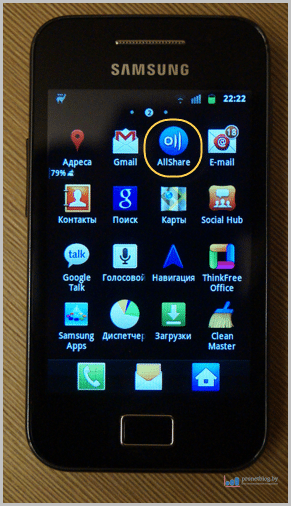
როგორც ზემოთ აღვნიშნეთ, თქვენ არაფრის დაყენება არ გჭირდებათ, პროგრამა ქარხანაში დაინსტალირებულია მოწყობილობაში. ვფიქრობ, ეს მომხმარებლისთვის ძალიან მოსახერხებელი მომენტია.
სხვათა შორის, აღსანიშნავია, რომ მთელი სისტემის გამართული მუშაობისთვის აუცილებელია თქვენი ტელევიზორი და ტელეფონი (ტაბლეტი) დაკავშირებული იყოს იმავე ლოკალურ ქსელთან. როგორ უნდა გაკეთდეს ეს, ძალიან დეტალურად არის აღწერილი და.
ახლა ჩვენ ვიწყებთ თვითონ პროგრამას, იხსნება ასეთი მარტივი ფანჯარა:
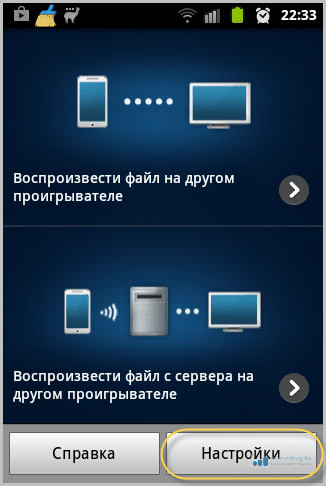
აქ, როგორც ხედავთ, ყველაფერი ძალიან მარტივია. თქვენ გთავაზობთ მხოლოდ მოქმედების ორ ვარიანტს:
მეორე ვარიანტისთვის, თქვენ უნდა დაინსტალირდეთ თქვენს კომპიუტერში. ეს არის პროგრამა, რომელიც ასრულებს ყველა ოჯახის გაერთიანების ფუნქციას samsung მოწყობილობები ერთ ქსელში.
მაგრამ ახლა ჩვენ დაინტერესებული ვართ პირველი ვარიანტით. ამიტომ, თუ გსურთ, შეგიძლიათ დააჭიროთ ღილაკს "პარამეტრები" და ნახოთ რა არის:
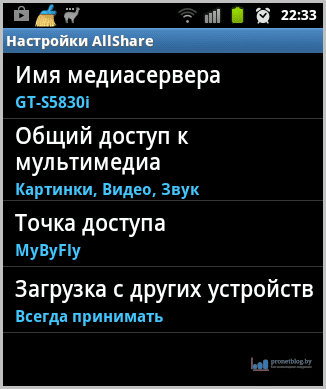
როგორც ხედავთ, აქაც ყველაფერი ძალიან მარტივია, მხოლოდ რამდენიმე პუნქტი არის ხელმისაწვდომი. კომენტარის განსაკუთრებული არაფერია, ამიტომ ყველაფერი გასაგებია. Განაგრძე.
დააჭირეთ ღილაკს "სხვა ფაილზე ფაილის დაკვრა" და აირჩიეთ სასურველი შინაარსის ტიპი:
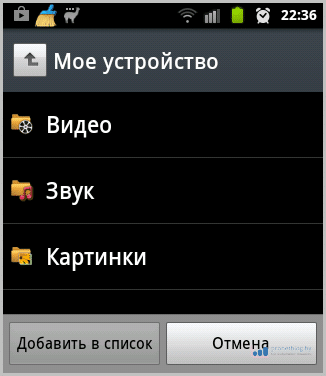
მაგალითად, სტატიის ავტორმა აირჩია "ვიდეო". ამის შემდეგ Allshare პროგრამა მთელ ტელეფონს დაასკანირებს ვიდეო ფაილებზე და მისცემს შედეგს:
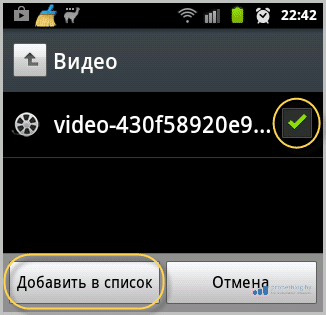
როგორც ხედავთ, მხოლოდ ერთი ვიდეო კლიპია. ჩვენ მის წინაშე ვდებთ ნიშანს და ვაჭერთ ღილაკს "სიაში დამატება".
შემდეგ ფანჯარაში უნდა აირჩიოთ მოწყობილობა, რომელზეც გსურთ არჩეული ფაილის ჩვენება. ჩვენს შემთხვევაში, ეს არის Samsung UE40ES6100 ტელევიზორი:
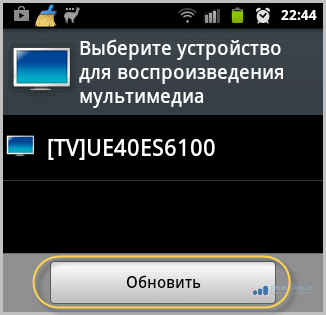
თუ მოწყობილობის არჩევის ველი ცარიელია, დააჭირეთ ღილაკს "განახლება" ხელახლა ძებნისთვის.
Სულ ეს არის. ახლა დააჭირეთ დაკვრის ღილაკს და ვიდეო დაიწყება ტელევიზორის მაუწყებლობაზე:
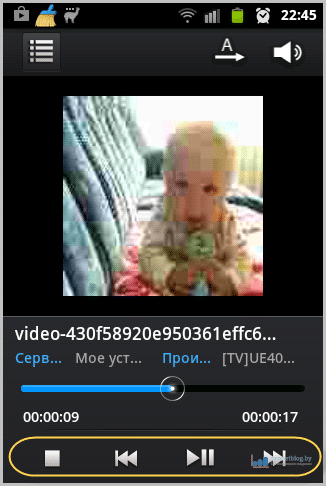 როგორც ხედავთ, გადახვევისა და პაუზის ფუნქციები ხელმისაწვდომია. ნაჩვენებია დაკვრის დროც, შესაძლებელია ხმის დონის რეგულირება და ა.შ.
როგორც ხედავთ, გადახვევისა და პაუზის ფუნქციები ხელმისაწვდომია. ნაჩვენებია დაკვრის დროც, შესაძლებელია ხმის დონის რეგულირება და ა.შ.
სანამ კონტროლთან გვქონდა საქმე, ფაილი ავტომატურად დაიწყო ტელევიზორში:
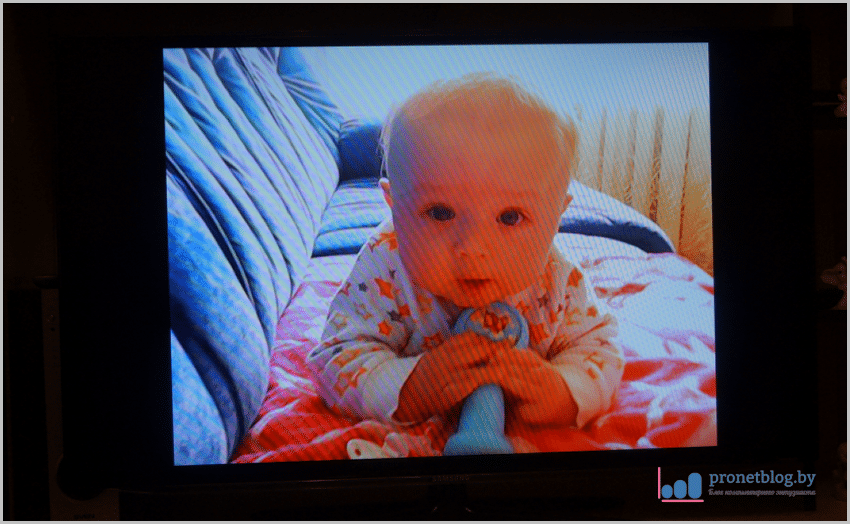
სხვათა შორის, ეს არის ჩემი შვილი ვლადიკი, რომელიც მალე ცხრა თვის გახდება და რომელიც ძალიან მიყვარს. ასე რომ გაეცანი. 🙂
პირველ დასაწყისში, შესაძლოა, ტელევიზორი აჩვენოს შეტყობინებას მასზე წვდომის ნებართვის შესახებ, დადებითი პასუხით. ჩვენ შევისწავლეთ ტელეფონი, რომ დავიწყოთ ტელევიზორზე ფაილების ყურება ტელეფონიდან Android- ის Allshare პროგრამის გამოყენებით.
ახლა გაჩვენებ კიდევ ერთი გზა... მაგრამ ამჯერად, სმარტფონის შინაარსს პირდაპირ ტელევიზორიდან ვნახავთ.
ამისათვის გახსენით Smart Hub მენიუ და აირჩიეთ Allshare (Samsung Link) ვიჯეტი:
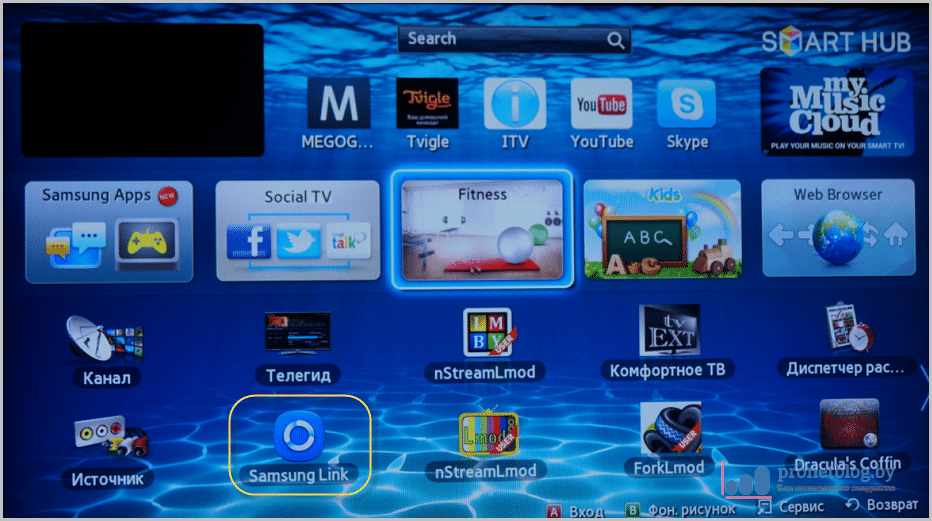 გახსნილ მენიუში ვხვდებით ჩვენს სმარტფონს ან ტაბლეტს და ვაჭერთ მას:
გახსნილ მენიუში ვხვდებით ჩვენს სმარტფონს ან ტაბლეტს და ვაჭერთ მას:
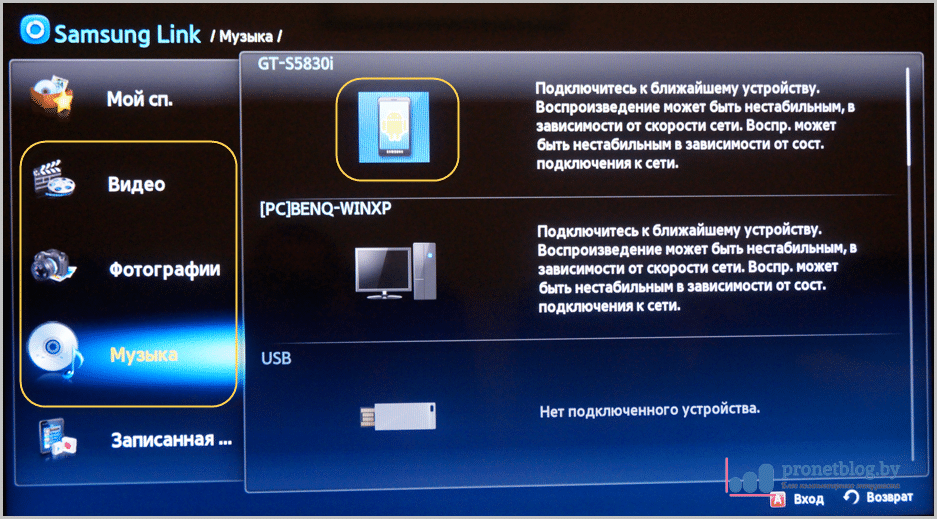
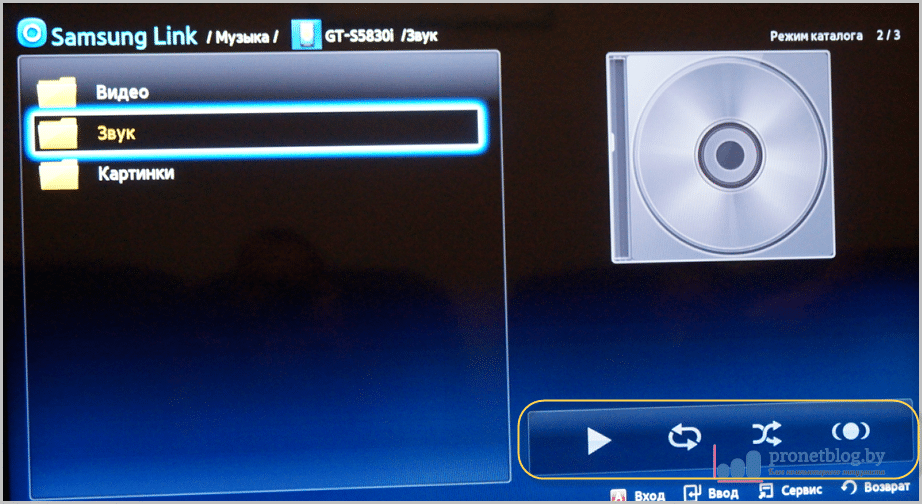
აი, აქ მთავრდება სტატია. მოდით შევაჯამოთ. ზოგადად რა შეიძლება ითქვას აპლიკაციის შესახებ Allshare Android- ისთვის.
მე მჯერა, რომ ეს შესანიშნავ სამუშაოს ასრულებს თავისი მთავარი და, ალბათ, ერთადერთი ფუნქციით - ტელევიზორში ტელეფონის ან კომპიუტერის ფაილების ნახვა.
ალბათ ვინმე იტყვის, რომ პროგრამა ფუნქციონირებით ცუდია და სწორი იქნება. მაგრამ საჭიროა ისინი დამწყებთათვის, ან გამოუცდელი მომხმარებლისთვის, რომელსაც უკვე უჭირს პირველი ნაბიჯების გადადგმა მისი შექმნისთვის სახლის მედია ქსელი? არა მგონია.
ერთადერთი ნაკლი, რაც შეიძლება აღინიშნოს, არის ის, რომ ეს პროგრამა მუშაობს მხოლოდ Samsung მოწყობილობებზე. ბუნებრივია, ეს ფაქტი მნიშვნელოვნად ავიწროვებს მომხმარებელთა სპექტრს. მაგრამ ეს უკვე არის მარკეტინგული პოლიტიკა, რომელსაც ჩვენ, უბრალო მოკვდავებს არ ექვემდებარება.
ახლა კი, რადგან ამ სტატიაში ავტორი შეეხო ბავშვების თემას, გადახედეთ მათ შესახებ საინტერესო თემებს. მაგრამ მე გაფრთხილებთ, თქვენ ხმით უნდა უყუროთ. 🙂
ერთ – ერთ წინა სტატიაში ვუთხარით და დეტალურად განვიხილეთ wifi პარამეტრები Sony, Samsung და Lg ტელევიზორებისთვის.
აქ ვისაუბრებთ იმაზე, თუ როგორ უნდა დააკავშიროთ ტელეფონი (სმარტფონი / ტაბლეტი) ტელევიზორთან სურათების გადასაცემად და ვიდეო ფაილების კარგი ხარისხის ყურების მიზნით.
დაუყოვნებლივ უნდა აღინიშნოს, რომ ყველა ფუნქცია დაკავშირებულია მოწყობილობის ტექნიკურ შესაძლებლობებთან: არ უნდა დაუწესოთ ეკვივალენტური მოთხოვნები თანამედროვე ფლაგმანებსა და მოწყობილობებს, რომლებიც ამჟამად ტექნიკურად მოძველებულია.
ახლა, უშუალოდ იმის შესახებ, თუ როგორ უნდა დაუკავშიროთ და დააყენოთ პარამეტრები ტელეფონიდან ვიდეოზე ტელევიზორისთვის.
როგორ დავაკავშიროთ ტელეფონი ტელევიზორს wifi საშუალებით?
- 1. ტელევიზორში თქვენი ტელეფონიდან ფილმების სანახავად შეგიძლიათ გამოიყენოთ " Wi-Fi Direct" ამ ტექნოლოგიის შესაძლებლობები ვრცელდება:
- - მულტიმედიური ფაილების მოწყობილობებს შორის გადაცემა და მათი დაკვრა;
- - სურათების გადაცემა ტელეფონის ეკრანიდან ტელევიზორზე "Miracast" ტექნოლოგიის გამოყენებით.
ამასთან, ტელეფონის სინქრონიზაცია ტელევიზორთან Wi-Fi საშუალებით შესაძლებელია მხოლოდ იმ შემთხვევაში, თუ ორივე მოწყობილობა მხარს უჭერს Wi-Fi Direct ტექნოლოგიას: თუ მოწყობილობები აღჭურვილია ამ ფუნქციით, შეგიძლიათ პირდაპირ გადადით კავშირის დაყენებაზე.
ასე რომ, ტელეფონიდან სურათის გამოსახვა ტელევიზორზე, თქვენ უნდა:
ა) დაუკავშირდით ტელევიზორს ხელით შეყვანით უკაბელო ქსელის სახელი და პაროლი:
- - ტელევიზორში, გადადით "პარამეტრები" - "Wi-Fi Direct" ჩანართზე;
- - შემდეგ "ვარიანტი" ან "პარამეტრები" (დამოკიდებულია სატელევიზიო მოდელის მიხედვით) - "ხელით";
- - მიუთითეთ ქსელის შექმნის ქსელის სახელი და პაროლი (უსაფრთხოების მიზნით, უმჯობესია ჩამოწეროთ ეს მონაცემები);
- - სმარტფონის პარამეტრებში, გადადით "wifi" განყოფილებაში, ძიების საშუალებით, იპოვეთ წინა ეტაპზე შექმნილი უკაბელო ქსელი და დაუკავშირდით მას პაროლის (უსაფრთხოების გასაღების) საშუალებით.
ბ) გარდა ამისა, დააკავშირეთ თქვენი ტელეფონი ავტომატური დაყენების გამოყენებით:
- - ანალოგიურად, გადადით ტელევიზორში "Wi-Fi Direct" - ის პარამეტრებზე;
- - ქვეპუნქტში "პარამეტრები" აირჩიეთ ქსელი, დააჭირეთ ღილაკს "WPS" და დაელოდეთ სინქრონიზაციას მოწყობილობებს შორის.
ეს კავშირი არის სწრაფი, მარტივი და მინიმუმ დრო სჭირდება. მაგრამ თუ "ჯადოსნური" ფუნქცია "Wi-Fi Direct" არ არის გათვალისწინებული?
როგორ დააკავშიროთ ტელეფონი ტელევიზორს hdmi- ს საშუალებით?
- 2. ასევე შეგიძლიათ გამოაქვეყნოთ ვიდეო ტელეფონიდან სადენიანი კავშირის გამოყენებით "micro HDMI - HDMI" ან "mini HDMI-HDMI".
ლოგიკურია, რომ HDMI კაბელი გამოიყენება ასეთი კავშირისთვის - ეს არის სტანდარტული სატელევიზიო კონექტორი (ხოლო სმარტფონს აქვს "მიკრო" ან "მინი" კონექტორები).
მოწყობილობის ტექნიკური შესაძლებლობებიდან გამომდინარე, შეიძლება საჭირო გახდეს მესამე მხარის პროგრამული უზრუნველყოფის დაყენება.
სურათის გადასაცემად საჭიროა მხოლოდ მოწყობილობების დაკავშირება ზემოთ აღნიშნულ კაბელთან და აირჩიოთ შესაბამისი რეჟიმი "HDMI 1" ან "HDMI 2" ტელევიზორზე (იმ კონექტორის შესაბამისად, რომელთანაც კაბელი იყო დაკავშირებული).
როგორ დავაკავშიროთ ტელეფონი ტელევიზორს USB– ს საშუალებით?
- 3. თუ თქვენი მოწყობილობები აღჭურვილია MHL (მობილური მაღალი განმარტება), შეგიძლიათ გამოიყენოთ მიკრო USB- დან HDMI კაბელი.

ეს ვარიანტი უფრო საინტერესოა, რადგან:
- - ელექტროენერგია მიეწოდება ტელეფონს იმავე კაბელის საშუალებით, რაც ხელს უშლის ბატარეის დათხოვნას საინტერესო ფილმის კულმინაციასთან (და ეს პრობლემა ძალზე აქტუალურია, ვინაიდან ვიდეო ფაილების ყურებისას ადვილად დაივიწყებთ მოწყობილობის დატენვის დონეს);
- - საშუალებას გაძლევთ მიიღოთ დისტანციური მართვის სიგნალები.
ასევე ყურადღება უნდა მიაქციოთ MHL სტანდარტის კონკურენტს - Slimport- ს, რომელმაც ფართო გამოყენება მოიპოვა LG და Nexus გაჯეტებში.
კაბელი ასეთი კავშირისთვის იგივე რჩება - "microUSB - HDMI".
თქვენი ტელეფონიდან ფილმის ყურების სხვა გზები თქვენს ტელევიზორზე
- 4. შეგიძლიათ გამოიყენოთ Lightning Digital AV Adapter Apple ბრენდის მოწყობილობების დასაკავშირებლად.

კავშირი მცირდება მოწყობილობების უბრალო შეერთებამდე შესაბამისი კონექტორების საშუალებით: სმარტფონზე ეს არის "Lightning", ტელევიზორზე - "HDMI".
- 5. ტელევიზორებისა და სმარტფონების ზოგიერთი მწარმოებელი აღჭურვილია საკუთრების სინქრონიზაციის ტექნოლოგიებით: ეს არის "Samsung" თავისი "AllShare" ან "LG" "Smart Share".
კავშირის დაყენება, როგორც წესი, მინიმალური ნაბიჯებით მოდის თქვენი მხრიდან:
- - რეგისტრაცია ანგარიში და ფაილების გაზიარების რესურსი;
- - და, ფაქტობრივად, ფაილების გადატანა ფაილის ერთგვარ გაზიარებაზე.
ამრიგად, ტელევიზორთან დაკავშირება ტელეფონს ჩვეულებრივ ეხება საკაბელო მოწყობილობების ელემენტარულ შეერთებას და პარამეტრებში რამდენიმე მანიპულაციას დისტანციური მართვის საშუალებით.
ამასთან, უკაბელო კავშირი დღეს უფრო აქტუალურია, რაც მემკვიდრეობას ცვლის საკაბელო კავშირი ამიტომ, ”გრძელვადიან გეგმას”, - მომავლის თვალით - ყურადღება უნდა მიაქციოთ თანამედროვე უკაბელო სტანდარტებს.
თანამედროვე ტელეფონები დენის მხრივ თანაბარია არა უახლესთან ერთადკომპიუტერები. ამასთან, მცირე ეკრანის გამო, მისი სრული პოტენციალის გამოძახება შეიძლება ძნელი იყოს. ამ შემთხვევაში ტელეფონის ტელევიზორთან დაკავშირების ფუნქცია გვეხმარება. მასზე შეგიძლიათ გადააგზავნოთ სურათი თქვენი ტელეფონიდან თქვენი საყვარელი ფილმების, ფოტოების ყურებისას, ან თუნდაც უბრალოდ შეისწავლოთ მსოფლიო ქსელი ან გაეცნოთ პროგრამებს. ამ შემთხვევაში, თქვენ უნდა იცოდეთ როგორ დააკავშიროთ ტელეფონი ტელევიზორთან, რაზეც დღეს ვისაუბრებთ.
HDMI კონექტორი ჩვენი საუკეთესო მეგობარია
ყველაზე მარტივი, მაგრამ ამავე დროს ეფექტური მეთოდი კავშირები - HDMI კაბელის საშუალებით. ამისათვის, როგორც თქვენ ალბათ მიხვდით, არც ბევრი რამ არის საჭირო, არც ცოტა, თქვენი სმარტფონისა და ტელევიზორის შესაბამისი კონექტორი, ასევე HDMI კაბელი. ხშირად, ტელეფონებს აქვთ mini-HDMI ან micro-HDMI კონექტორი, რაც ხდება მხოლოდ თავისუფალი ადგილის დასაზოგად და არ ჩანს მონაცემების გადაცემის სიჩქარით. თქვენი ტელეფონისა და ტელევიზორის სინქრონიზაციის პროცესი წარმოუდგენლად მარტივია და მასში ბევრი სარგებელია:
- გამორთეთ ორივე მოწყობილობა, დააკავშირეთ ისინი HDMI კაბელით და შემდეგ ისევ ჩართეთ
- სატელევიზიო მოწყობილობის მენიუს გამოყენებით შეარჩიეთ სიგნალის ჩვენების წყარო - HDMI (სახელები შეიძლება ოდნავ იცვლებოდეს ტელევიზორის ბრენდის მიხედვით)
- ჩვენ გსიამოვნებს შედეგი!
ამ შემთხვევაში, ტელევიზორი აჩვენებს ვიდეოსა და აუდიოს. კარგი აუდიო სისტემის საშუალებით, თქვენ სრულად შეგიძლიათ ისიამოვნოთ თქვენი საყვარელი მუსიკის გარსით ჟღერადობით თქვენი ტელეფონიდან. ინტერნეტის დათვალიერება სულ ახალ დონეზე გადადის, რადგან, თქვენ უნდა დაეთანხმოთ: ტელეფონის ეკრანის 4, 5 ან თუნდაც 6 ინჩი არ შეიძლება შედარდეს სახლის ტელევიზორის დიაგონალთან.
კარგი ძველი USB
ყველასთვის ცნობილია USB კონექტორი ... და აქ ეს არ იყო მის გარეშე. ამასთან, უნდა აღინიშნოს, რომ USB კავშირის მეთოდის გამოყენების შემთხვევაში, თქვენი ტელეფონი შეასრულებს ფლეშ დრაივის ბანალურ ფუნქციას. ამასთან, ამ შემთხვევაში ბევრად უფრო მოსახერხებელია ფილმების ყურება ტელევიზორზე, ვიდრე ტელეფონის ეკრანზე. თქვენი ტელეფონის ტელევიზორთან USB- ს მიერთების პროცესი დიდად არ განსხვავდება HDMI- სგან. სპეციალური კაბელის ერთ ბოლოს ტელეფონს ვუკავშირდებით - მეორე ტელევიზორს. ასევე რეკომენდირებულია წინასწარ გამორთოთ ორივე მოწყობილობა. ამ შემთხვევაში, ავტომატური დაყენება მოხდება და თქვენ არ გჭირდებათ პირადად ჩასვლა ტელევიზორის ინტერფეისის მენიუში.

უკაბელო ტექნოლოგიების გამოყენება
სადენების ეპოქა საუკუნეებს ითვლის და მათ ანაცვლებს უკაბელო ტექნოლოგიები, რამაც გავლენა მოახდინა ტელეფონის ტელევიზორთან დაკავშირების პროცესზეც. საყოფაცხოვრებო ტექნიკის გიგანტებმა, კერძოდ, LG- მა და Samsung- მა გამოუშვეს პროგრამული უზრუნველყოფა, რომელიც მათ საშუალებას აძლევს მობილური პროდუქტების სინქრონიზაცია მოახდინონ ტელევიზორებთან, თუ ორივეს აქვს ჩაშენებული Wi-Fi. ამისათვის თქვენ უნდა დააკავშიროთ ორივე მოწყობილობა თქვენს საშინაო ქსელთან და გაუშვათ საჭირო პროგრამა... Smart Share და AllShare შესაბამისად LG და Samsung– ისთვის. ვისაც არ გაუმართლა და გახდა ამ ბრენდების პროდუქციის ერთ-ერთი მფლობელი, სასწრაფოდ არ დაიდარდოთ. თუ თქვენი ორივე მოწყობილობა მხარს უჭერს Wi-Fi Direct, მათ შეუძლიათ პირდაპირ დაუკავშირდნენ ერთმანეთს, კერძოდ:
- გაშვება Wi-Fi Direct სმარტფონზე, რომლის ძიებაც უსადენო პარამეტრებში ღირს
- იგივე ოპერაციას ვაკეთებთ, მხოლოდ ტელევიზორზე. Wi-Fi Direct ჩვეულებრივ შეგიძლიათ იპოვოთ ტელევიზორის მენიუს ქსელის ჩანართში
- იპოვნეთ ტელეფონი აღმოჩენილი მოწყობილობების სიაში და გაგზავნეთ მოთხოვნა სინქრონიზაციისთვის
- ტელეფონის გამოყენებით, ჩვენ ვიღებთ თხოვნას და ვიღებთ Wi-Fi Direct- ის გამოყენების ყველა უპირატესობას

სმარტფონის თქვენს ტელევიზორთან დაკავშირების შესაძლებლობა ძალიან დიდი პლუსია, რადგან ამ შემთხვევაში მისი გამოყენება სიამოვნებაა. დიდი ეკრანი, ხმამაღალი დინამიკები, მოსახერხებელი ინტერფეისი. პროცესი თავისთავად არ არის აპრიორი რთული და ამ სტატიის წაკითხვის შემდეგ, ჩვენ გვჯერა, რომ საერთოდ არ უნდა გქონდეთ შეკითხვები იმის შესახებ, თუ როგორ დააკავშიროთ ტელეფონი ტელევიზორთან.
როგორ გამოვაჩინოთ სურათი სმარტფონის ეკრანიდან მონიტორზე
AllShare ტექნოლოგია უსადენოდ ასინქრორებს კომპიუტერებს, ნოუთბუქებს და მობილური ტელეფონები Samsung ტელევიზორით, უზრუნველყოფს სტრიმინგის შინაარსს, ჩანართების დათვალიერებას და ინფორმაციას სატელეფონო ეკრანზე ზარების, ტექსტური შეტყობინებების შესახებ.
თქვენი ტელეფონისა და SMART ტელევიზორის სინქრონიზაცია
მოწყობილობების სინქრონიზაცია ხდება ტელეფონში ჩაშენებული Wi-Fi მოდულისა და LED ტელევიზორებში ჩამონტაჟებული ან სურვილისამებრ Wi-Fi მოდულის საშუალებით. ამრიგად, ორ მოწყობილობას შეუძლია ერთმანეთთან ინფორმაციის გაცვლა. მოწყობილობების სინქრონიზაციისთვის საჭიროა პროგრამის გაშვება AllShare ორმხრივად. ტელეფონის სახელი გამოჩნდება ტელევიზორის ეკრანზე გარე მედიის სიაში. ღილაკზე "Enter" დაჭერით შეგიძლიათ გააქტიუროთ ფუნქცია MediaPlay შემდეგი პარამეტრების ნაკრებით: "ვიდეო", "ფოტო", "მუსიკა" და "ჩაწერილი სატელევიზიო შოუები". ეს რჩება მხოლოდ საჭირო ფაილის ასარჩევად.
თქვენი ტელეფონის საშუალებით შეგიძლიათ გამოიყენოთ მედია ფაილები თქვენს ტელევიზორის ეკრანზე, რომელიც მდებარეობს თქვენი კომპიუტერის მყარ დისკზე. ამისათვის, თქვენი ტელეფონის AllShare მენიუში აირჩიეთ "ფაილის დაკვრა სერვერიდან სხვა პლეერზე", რაც საშუალებას მოგცემთ წვდომა მიიღოთ თქვენი კომპიუტერიდან გაზიარებულ მედია შინაარსზე.
მულტიმედიური შინაარსის კომპიუტერიდან ტელევიზორზე გაზიარების გზები
- სპეციალური პროგრამის დაყენება, რომელიც გახსნის Wi-Fi- ს საშუალებით თქვენს მულტიმედიურ ფაილებს:
- windows 7 Player- ზე Windows Media Player- ის გამოყენებით
სახლის ქსელში ტელევიზორისა და კომპიუტერის დასაკავშირებლად
1. კომპიუტერი - ტელევიზორი (ან სხვა მედია მოწყობილობა).
კავშირისთვის გამოყენებული უნდა იქნეს კროსოვერული ქსელის კაბელი.
2. კომპიუტერი - ჩამრთველი (ჩამრთველი) - ტელევიზორი (ან სხვა მედია მოწყობილობა).
3. კომპიუტერი - როუტერი - ტელევიზორი (ან სხვა მედია მოწყობილობა).
მოწყობილობების დასაკავშირებლად გამოიყენეთ სწორი ქსელის კაბელები.
როგორ დავაყენოთ Windows Media Player თქვენი ტელეფონიდან შინაარსის დასაკრავად სატელევიზიო ეკრანზე
Windows Media Player- ში უნდა გადახვიდეთ აქ ნაკადიდა ჩართეთ შემდეგი პარამეტრები - ნება დართე დისტანციური მართვა ბრუნვა და მოწყობილობებს ავტომატურად მიანიჭონ ჩემი მედია საშუალების თამაშიშემდეგ წადი ნაკადი გაფართოებული პარამეტრები და დაუშვით გადაცემა ქსელში, საჭირო მოწყობილობის ბმულზე დაჭერით Მელოდიადა მონიშნეთ ამ მოწყობილობისთვის ხელმისაწვდომი გახადეთ ბიბლიოთეკის ყველა ელემენტი... მულტიმედიური შინაარსის გადასაცემად საჭიროა თქვენი კომპიუტერისა და ტელეფონის სინქრონიზაცია Wi-Fi– ს გამოყენებით, ტელეფონზე დაჭერისას. სხვა ფაილზე სერვერის ფაილის დაკვრა, გამოჩნდება კომპიუტერის სახელი, რომელზე დაწკაპუნებით გაიხსნება შინაარსი Windows Media Player ბიბლიოთეკიდან. ახლა შესაძლებელია მედიის შინაარსის დაკვრა და გადმოწერა ტელეფონში.
Samsung Allshare საშუალებას გაძლევთ:
- შეინახეთ ან გადაიტანეთ მულტიმედიური შინაარსი კომპიუტერში ან სხვა მოწყობილობებში
- გაზიარებული მულტიმედიური შინაარსის კომპიუტერი ან სხვა მოწყობილობები
- სხვა მოწყობილობიდან თქვენს კომპიუტერში შენახული მულტიმედიური შინაარსის ნახვა ან დაკვრა
- დაათვალიერეთ ან მოძებნეთ დაკავშირებული შინაარსი, რომელიც შენახულია დაკავშირებულ მოწყობილობებში
ყურადღება! არ უნდა დაგვავიწყდეს თქვენი ანტივირუსული და ეკრანმზოგი კონფიგურაცია, რათა საშუალება გქონდეთ მედია საშუალებებზე წვდომა. თუ იყენებთ Samsung PC Share Manager- ს, შექმენით წესი ან დაამატეთ იგი გამონაკლისებს.
Samsung TV- ს კომპიუტერთან დაკავშირება (პირდაპირ)
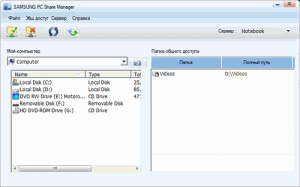
- ჩართეთ თქვენი ტელევიზორი და კომპიუტერი
- დააკავშირეთ ისინი ქსელის კაბელით (crossover crimp)
- ჩამოწერეთ კომპიუტერისა და ტელევიზორის მისამართები. ადგილობრივი კავშირის თვისებებში კომპიუტერი შეიყვანეთ მისამართი: 192.168.1.1 და შემდეგ Სატელევიზიო: 192.168.1.2 ... ქვე ქსელის ნიღაბი: 255.255.255.0 ორივე მოწყობილობისთვის. კავშირის ალტერნატიული მეთოდი იქნება ჩამრთველის გამოყენება, ქსელის კაბელების გამოყენებით, დაჭრილი სწორი (ჩვეულებრივი) გზით.
- გაუშვით პროგრამა Samsung PC Share Manager და მიყევით ნაბიჯებს თანმიმდევრობით:
- იპოვნეთ საქაღალდე, რომელშიც შედის შინაარსი
- დააჭირეთ ღილაკს ზემოდან (მწვანე ნიშნით) და ამით გახსენით ამ საქაღალდეზე წვდომა ტელევიზორზე
- შემდეგ მიჰყევით მენიუს: "გაზიარება" - "მოწყობილობის წესების დაყენება". დააყენეთ მოწყობილობა "მიღებულად". შემდეგ დააჭირეთ ღილაკს "სახელმწიფო მითითება" (მწვანე ისარი) და ამით შეინახეთ ცვლილებები.
- ახლა რჩება პრესის ღილაკზე "მედია ფლეერის" დაჭერა და კომპიუტერიდან აირჩიეთ ვიდეო ფაილი.
Home Media Server პროგრამის გამოყენება
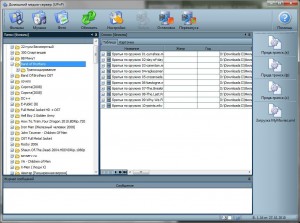
სერვერის ძებნა მოწყობილობაში, რომელიც გამოიყენება შინაარსის დასაკრავად
ძიება უნდა შესრულდეს მედია მოწყობილობის მომხმარებლის სახელმძღვანელოს შესაბამისად (მაგალითად, თქვენი სატელევიზიო სახელმძღვანელო). თუ სერვერი არ არის ნაპოვნი და ყველა კავშირი სწორად არის შესრულებული, მაშინ პროგრამის პარამეტრებში (განყოფილებაში) სერვერი) შეამოწმეთ, რომ დასაშვები კლიენტის მოწყობილობების სია ცარიელია ან მოწყობილობის IP მისამართი არის ნებადართულთა სიაში. ქსელის დაცვის პროგრამის (firewall, ანტივირუსი) გამოყენებისას შეამოწმეთ მისი წესები მოდულისთვის hms.exe (თუ სერვერი მუშაობს როგორც ვინდოუსის სერვისები, შემდეგ მოდულისთვის hmssvc.exe), თუ შესაძლებელია, დააყენეთ firewall პროგრამული უზრუნველყოფა სასწავლო რეჟიმში, გადატვირთეთ Home Media Server (UPnP) პროგრამა. სხვა მედია სერვერების გამოყენებისას, გამორთეთ ისინი Home Media Server პროგრამის დაყენებისას.
სერვერზე მოწყობილობაზე არ იხსნება დასაკრავად
თუ სერვერი იპოვნეს, მაგრამ მისი გახსნის საშუალება მედია მოწყობილობაში არ არსებობს, გადადით პროგრამის პარამეტრებში "Home media server (UPnP)" განყოფილებაში მოწყობილობარეჟიმი "DLNA 1.0?", "DLNA 1.5?", "ავტორიზაციის სერვისი", "ძირითადი საქაღალდეების რუსული სახელები" (ამ პარამეტრების გამოყენება დაგეხმარებათ სერვერის გახსნის პრობლემების მოგვარებაში) და სექციაში სერვერი დააყენეთ სერვერის პორტი მუდმივად (1024 – დან 65535 – მდე).
მედია რესურსის მონაცემთა ბაზის ნავიგაცია მედია მოწყობილობაზე
თუ მოწყობილობა მხარს უჭერს რუსულს, მაშინ პროგრამის პარამეტრებში (სექცია) მოწყობილობა) ჩართეთ რეჟიმი "ძირითადი საქაღალდეების რუსული სახელები", ეს გავლენას ახდენს მედია შინაარსის ბაზის ძირითადი საქაღალდეების სახელებზე. თუ რუსული ენა არ არის მხარდაჭერილი მედია მოწყობილობის მიერ, აირჩიეთ რუსული სახელების კოდირებისთვის ”ტრანსლიტი”, მომხმარებლის თხოვნით ჩართულია / გამორთულია ”ძირითადი საქაღალდეების რუსული სახელები” (თუ გამორთულია, მაშინ გამოჩნდება მედია რესურსების ძირითადი საქაღალდეების ინგლისური სახელები).
ნელი ნავიგაცია მედია შინაარსის მონაცემთა ბაზაში შეიძლება ასოცირებული იყოს მედია მოწყობილობის თავისებურებებთან, "ცარიელი საქაღალდეების გამორიცხვა ინფორმაციის UPnP მოწყობილობებზე გადატანისას" რეჟიმის ჩათვლით, სისტემაში ნელი მოსახსნელი მედიის არსებობით, მედიარესურსების დირექტორიების ხშირი ცვლილებებით და "დირექტორიების ავტომატური სკანირებით". როდესაც ისინი შეიცვლება სერვერის გაშვების დროს. " შეგიძლიათ გამორთოთ "ცარიელი საქაღალდეების გამორიცხვა ინფორმაციის UPnP მოწყობილობებზე გადატანისას" რეჟიმში; საქაღალდის "მოხსნადი მედია" წაშლა შესაძლებელია მედიის რესურსების ყველა მონაკვეთში (ფილმები, მუსიკა, ფოტოები).
მედია რესურსების კატალოგების საშუალებით ნავიგაცია დისკზე მათი შენახვის სტრუქტურაში შეიძლება გაკეთდეს ფოლდერის საშუალებით "Watch Folders" (რუსული გამორთულია), "Media medias კატალოგები" (რუსული ჩართულია). თუ მედიის ზოგიერთი შინაარსი არ ჩანს მოწყობილობაზე, მაგრამ გაზიარებულია პროგრამაში, მაშინ ეს შეიძლება ასოცირდეს სერვერის მიერ ამ მედია რესურსისთვის გადაცემულ mime ტიპისთან. მიმის ტიპის შეცვლა შესაძლებელია პროგრამის პარამეტრებში - პარამეტრების ღილაკი - განყოფილება "მედია რესურსები" - "ფაილის ტიპები" - ფაილის გაფართოების არჩევანი - ღილაკი შეცვლა.






